CAD编号怎么设置自动递增?CAD文字递增应用实例 点击:238 | 回复:0
发表于:2022-03-10 13:31:26
楼主
在CAD设计过程中,有时候会需要按照一定的规律添加编号,最简单的方法就是一个个手动输入,可当数量较多时,纯手工输入效率就太低了。这时有些新手设计师就要问了CAD软件中难道没有像Excel中那种可以使编号自动递增的功能吗?当然有!直接调用CAD文字递增功能便可实现。
CAD文本递增应用实例:编号自动递增
1、启动浩辰CAD软件后打开需要操作的图纸文件,点击插入单行文字,输入:1。
2、在菜单栏中找到并点击【文字】—【文字递增】。
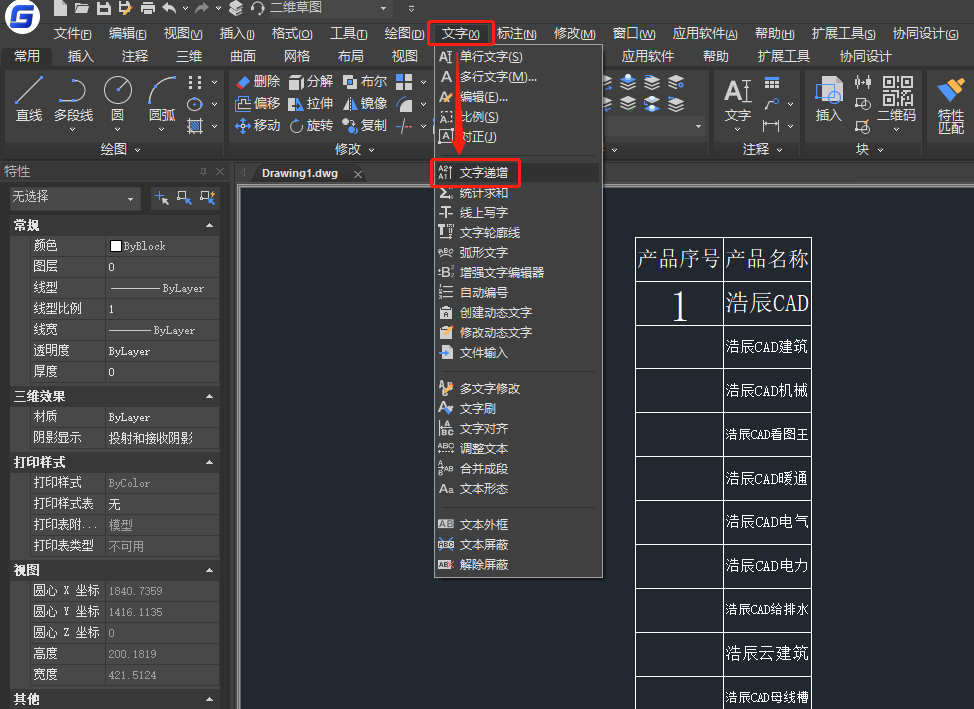
根据命令行提示在图纸中选择需要递增的数字/字母,比如:刚刚输入的数字【1】,此时回跳出【增量】对话框,根据自身需求合理设置CAD文字递增的间距、数量、增量即可。
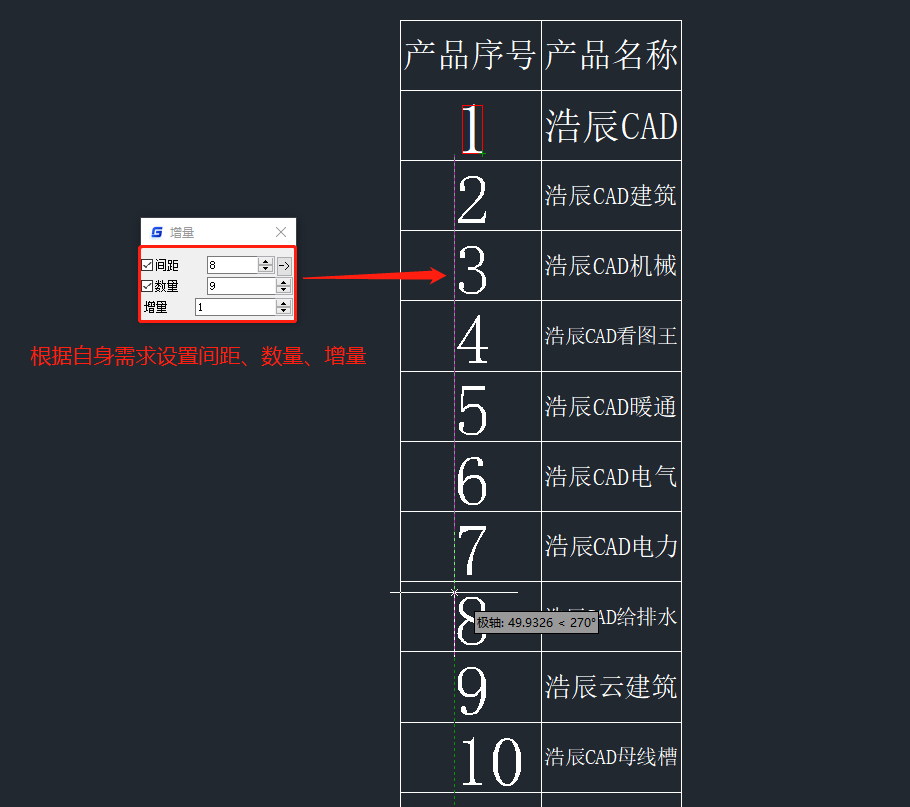
注意:选取的增量数字或者字母一定要是单行文字,如果选择的是多行文字的话,无法进行CAD文字递增操作。
上述CAD教程中小编给大家介绍了浩辰CAD软件中通过调用CAD文字递增命令来实现编号自动递增的具体操作步骤,你学会了吗?
楼主最近还看过
热门招聘
相关主题
- 请教一个使用prodave中load_...
 [828]
[828] - BPM合同管理系统:以合同为中...
 [218]
[218] - float值怎么转成int值,尽可能...
 [883]
[883] - 4-20ma电流,能够显示为0-50、...
 [371]
[371] - 比利时CRM72地毯织机
 [1107]
[1107] - RV24YN20S电位器为什么受到工...
 [231]
[231] - Siemens可编程多功能接口平台...
 [452]
[452] - 智能传感器-----多孔性氧化铝...
 [300]
[300] - 母线系统的用途以及特点
 [236]
[236] - 电主轴维修:电主轴出现紧急情...
 [236]
[236]

官方公众号

智造工程师
-

 客服
客服

-

 小程序
小程序

-

 公众号
公众号

















 工控网智造工程师好文精选
工控网智造工程师好文精选
